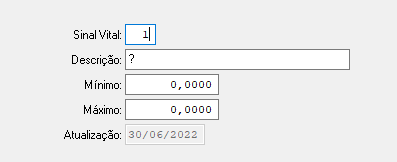Mudanças entre as edições de "Sinais Vitais"
| Linha 11: | Linha 11: | ||
[[Arquivo: met010.png]]<br><br> | [[Arquivo: met010.png]]<br><br> | ||
| − | '''2º Passo''' - Ao seguir os passos destacados acima, o usuário obterá acesso ao programa '''"met010 - Sinais Vitais"''', onde o usuário deverá selecionar o ícone: [[Arquivo: | + | '''2º Passo''' - Ao seguir os passos destacados acima, o usuário obterá acesso ao programa '''"met010 - Sinais Vitais"''', onde o usuário deverá selecionar o ícone: [[Arquivo: iconenovo.png]], que aparecerá da seguinte forma:<br> |
[[Arquivo: met010a.png]]<br><br> | [[Arquivo: met010a.png]]<br><br> | ||
| + | |||
| + | '''3º Passo''' - No momento em que o usuário clicar no [[Arquivo: iconenovo.png]], automaticamente habilitará o preenchimento dos campos na parte inferior dessa mesma tela, veja: <br> | ||
| + | [[Arquivo: met010b.png]]<br><br> | ||
Edição das 14h30min de 30 de junho de 2022
Para o que é utilizado?
O programa "met010 - Sinais Vitais", pertence ao Módulo: "Medicina do Trabalho" do Sistema AdmRH e consiste em um programa cadastral dos Sinais Vitais do paciente que passará por uma Consulta Médica.
Como utilizar?
1º Passo - O acesso ao programa "met010 - Sinais Vitais", está disponível no "Menu Geral" do Sistema AdmRH, através dos seguintes passos: "Medicina do Trabalho > Manutenção > Sinais Vitais", conforme mostra a imagem a seguir:

2º Passo - Ao seguir os passos destacados acima, o usuário obterá acesso ao programa "met010 - Sinais Vitais", onde o usuário deverá selecionar o ícone: ![]() , que aparecerá da seguinte forma:
, que aparecerá da seguinte forma:
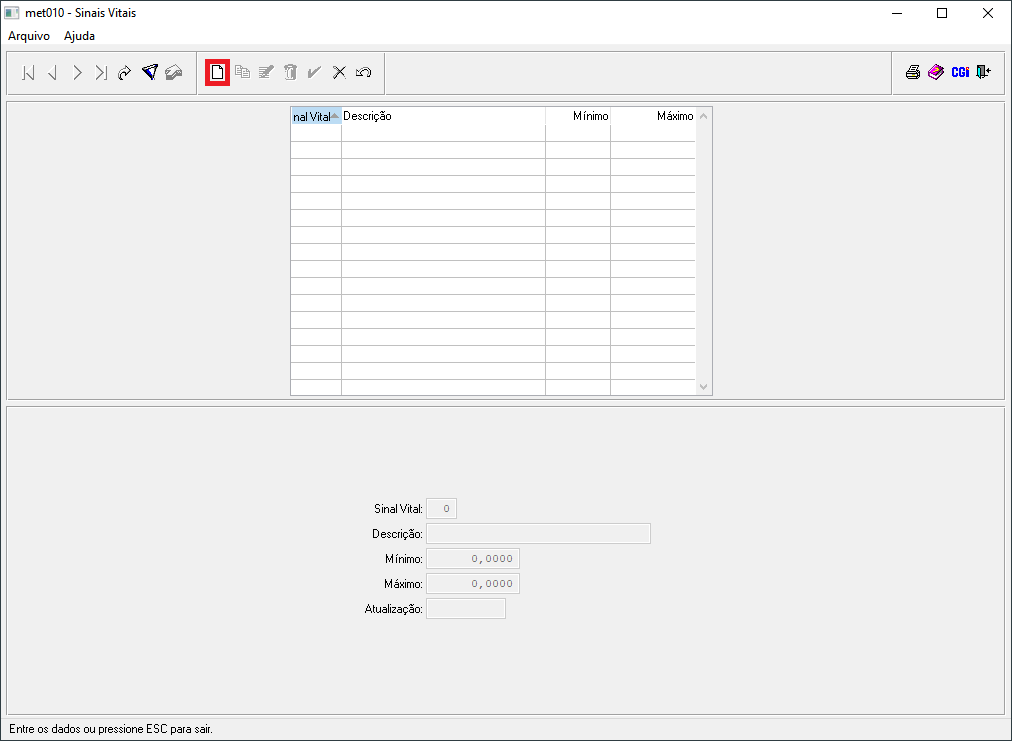
3º Passo - No momento em que o usuário clicar no ![]() , automaticamente habilitará o preenchimento dos campos na parte inferior dessa mesma tela, veja:
, automaticamente habilitará o preenchimento dos campos na parte inferior dessa mesma tela, veja: